在Excel数据处理中,我们常常会遇到需要批量给一列文本内容前后添加特定字符的情况。比如在产品名称前统一加上问候语,或者在客户名称后添加公司简称等。这看似复杂的操作,通过Excel的一些功能,能够轻松实现。接下来,就为大家详细介绍如何批量在文本前后添加内容。
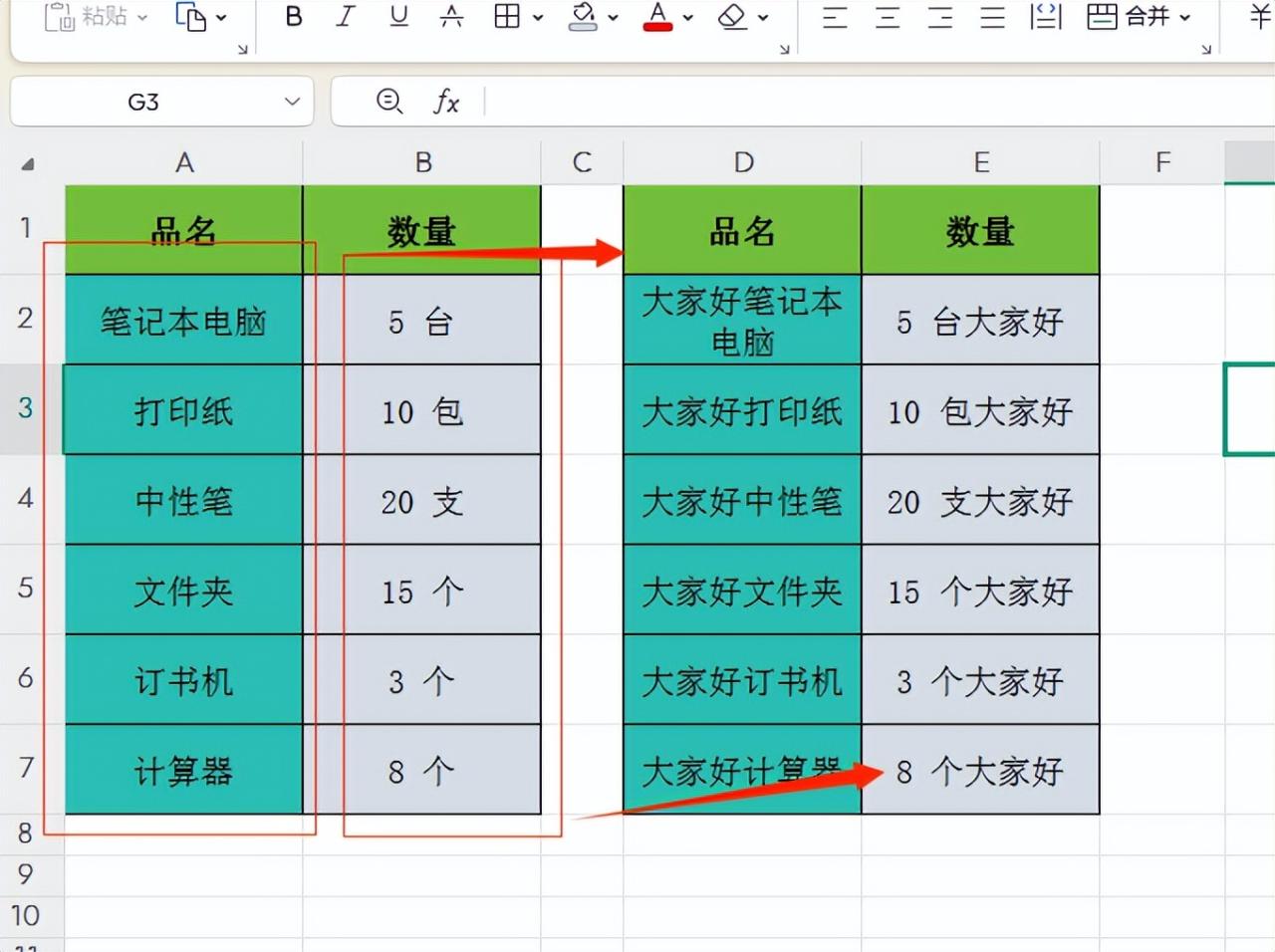
一、批量在文本前面添加内容
以上图为例,我们希望在“品名”这一列内容的前面统一加上“大家好”这两个字。
操作步骤:
1、选中目标列:首先,使用鼠标选中“品名”这一列的所有内容。确保要添加内容的单元格都被覆盖在选中范围内。
2、打开设置单元格格式:按下快捷键“CTRL+1”,快速调出“设置单元格格式”对话框。
3、选择自定义格式:在“设置单元格格式”对话框中,点击“数字”选项卡,选择“自定义”。自定义格式允许我们根据自己的需求灵活设置单元格的显示方式。
4、设置添加内容:在自定义格式的类型输入框中,我们会看到一个“@”符号,它代表单元格中的原始文本内容。我们在“@”前面输入“大家好”。这里的“大家好”就是我们希望批量添加到文本前面的内容。
5、应用设置:完成输入后,点击“确定”按钮,“品名”列中的所有内容前面就都自动加上了“大家好”这两个字,轻松实现了批量添加的效果。
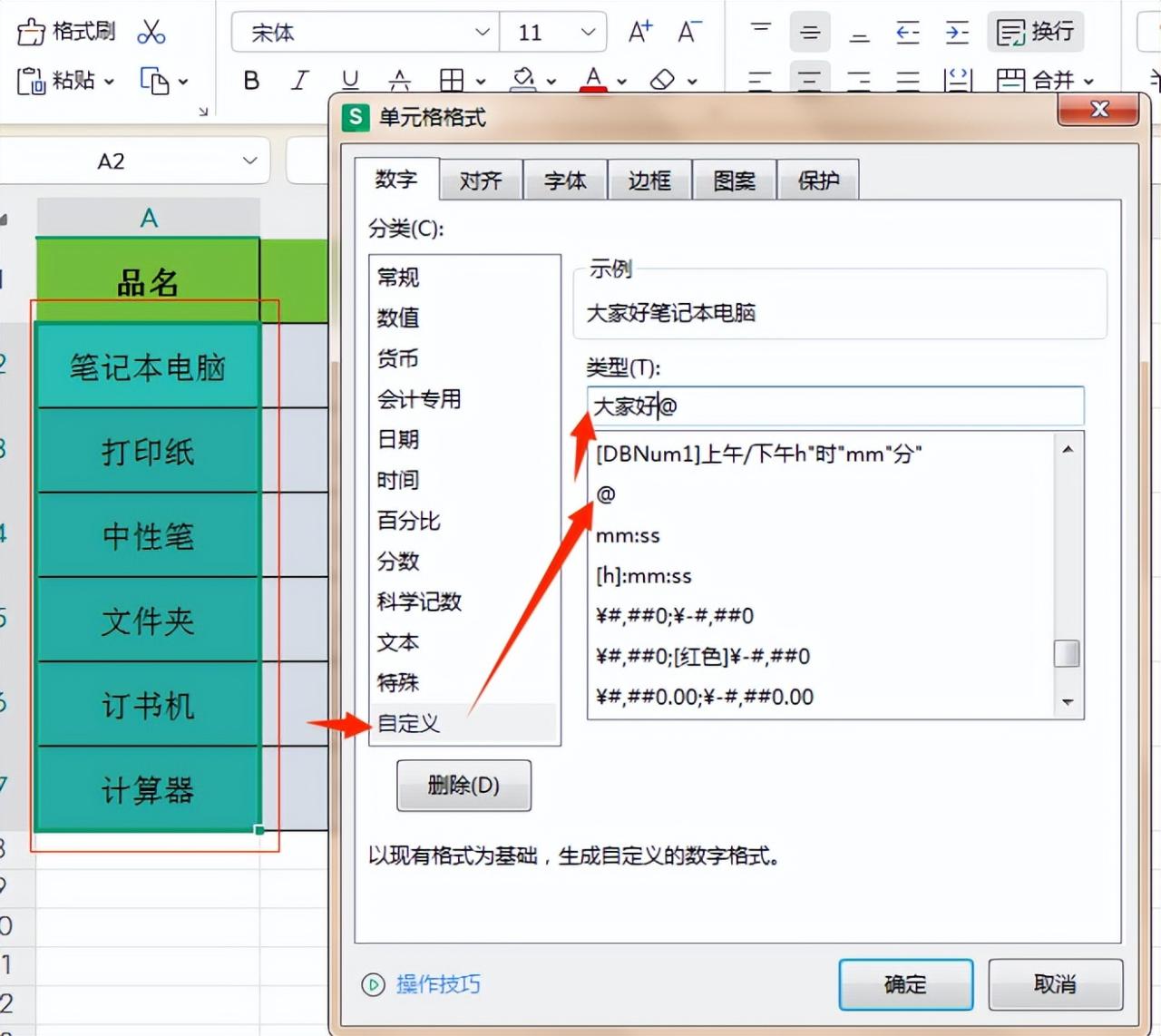
二、批量在文本后面添加内容
操作原理:在文本后面批量添加内容的原理与前面添加内容类似。唯一的区别在于,我们需要将希望添加的内容输入到“@”符号的后面。
操作步骤:同样先选中要操作的列。然后按“CTRL+1”打开“设置单元格格式”对话框,选择“自定义”分类。在类型输入框的“@”后面输入想要添加的内容,比如“欢迎选购”。最后点击“确定”,该列所有文本内容后面就会批量加上“欢迎选购”。
通过以上简单的操作,我们利用Excel的自定义单元格格式功能,成功实现了批量在文本前后添加内容。掌握这一技巧,无论是处理产品信息、客户数据,还是其他文本型数据,都能更加高效、便捷。希望大家在今后的Excel使用过程中,能够熟练运用这一方法,解决更多实际问题。赶紧动手试试吧,感受自定义单元格格式带来的便利!


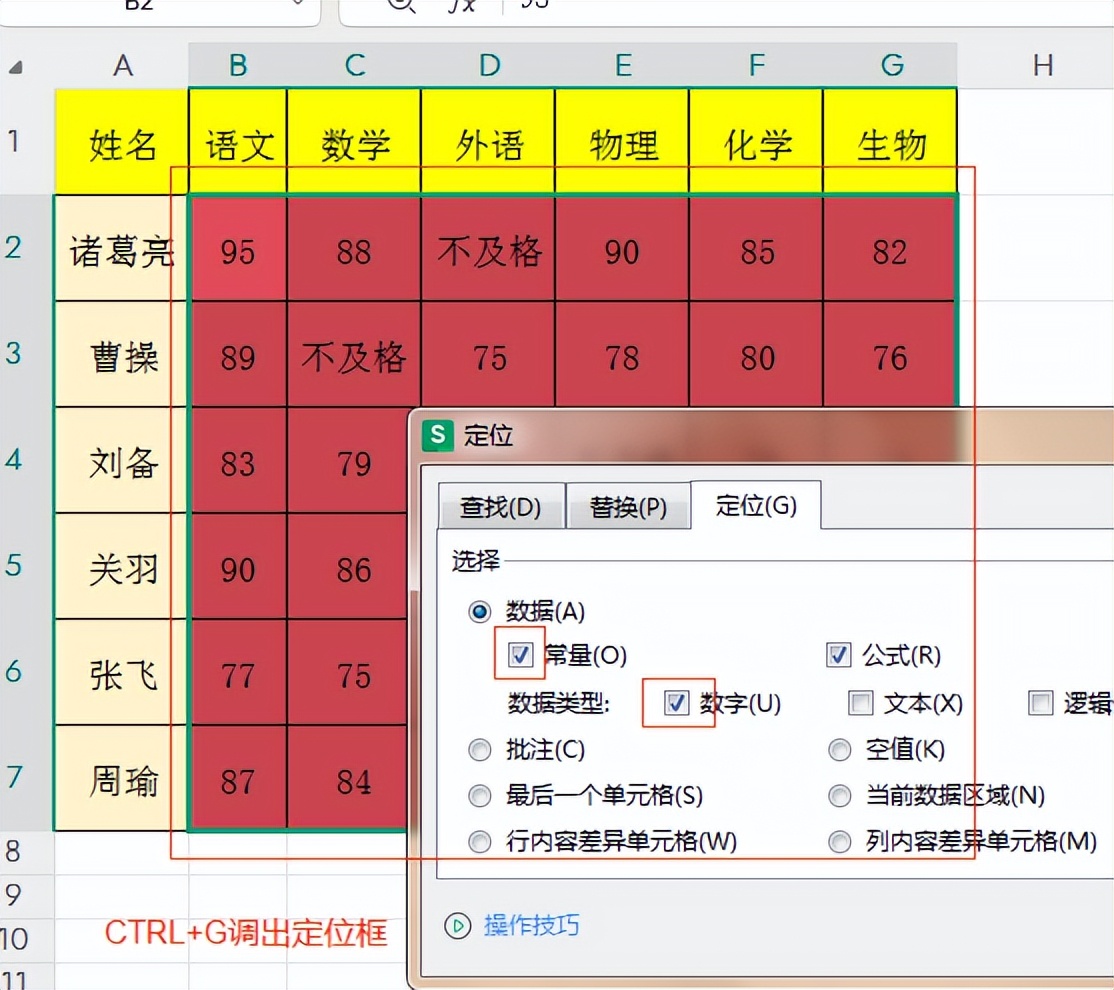
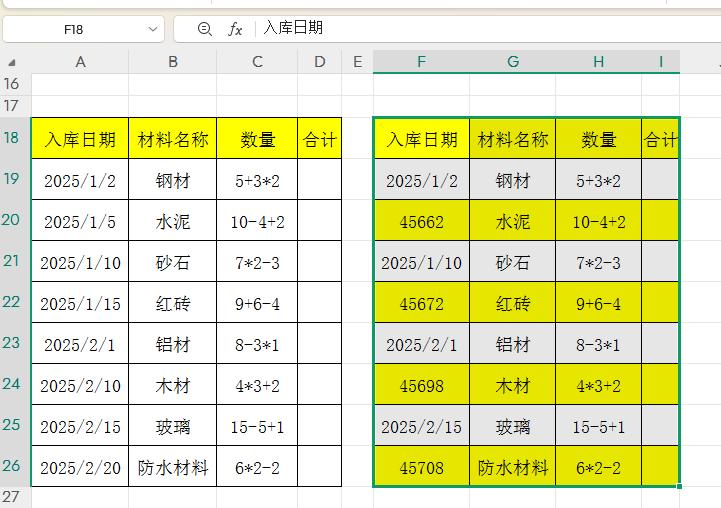

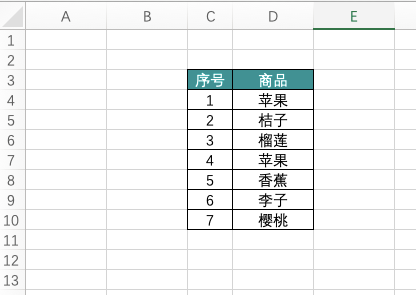
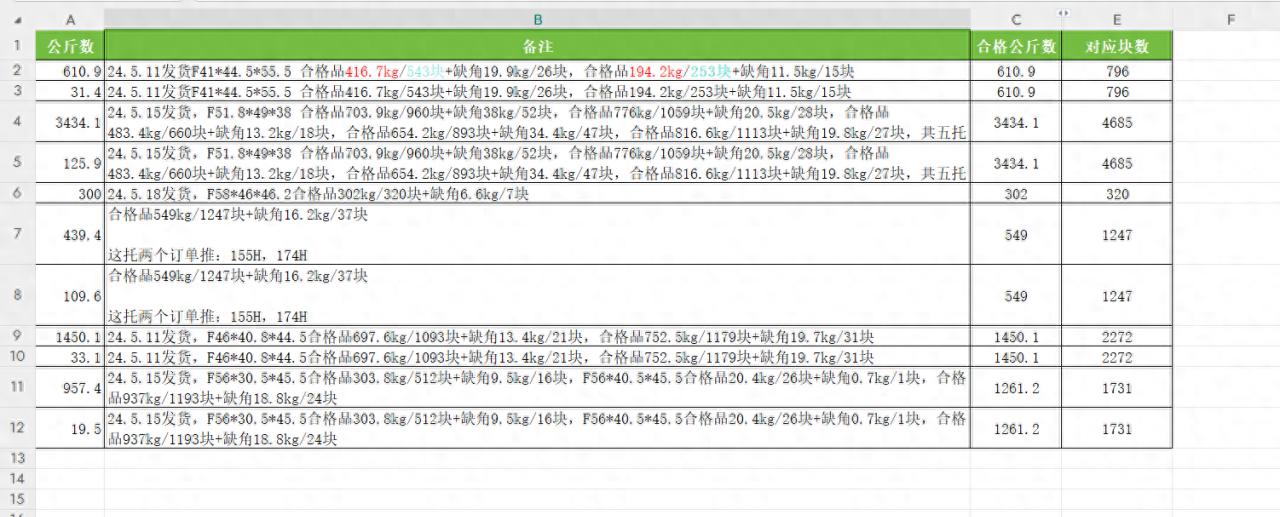
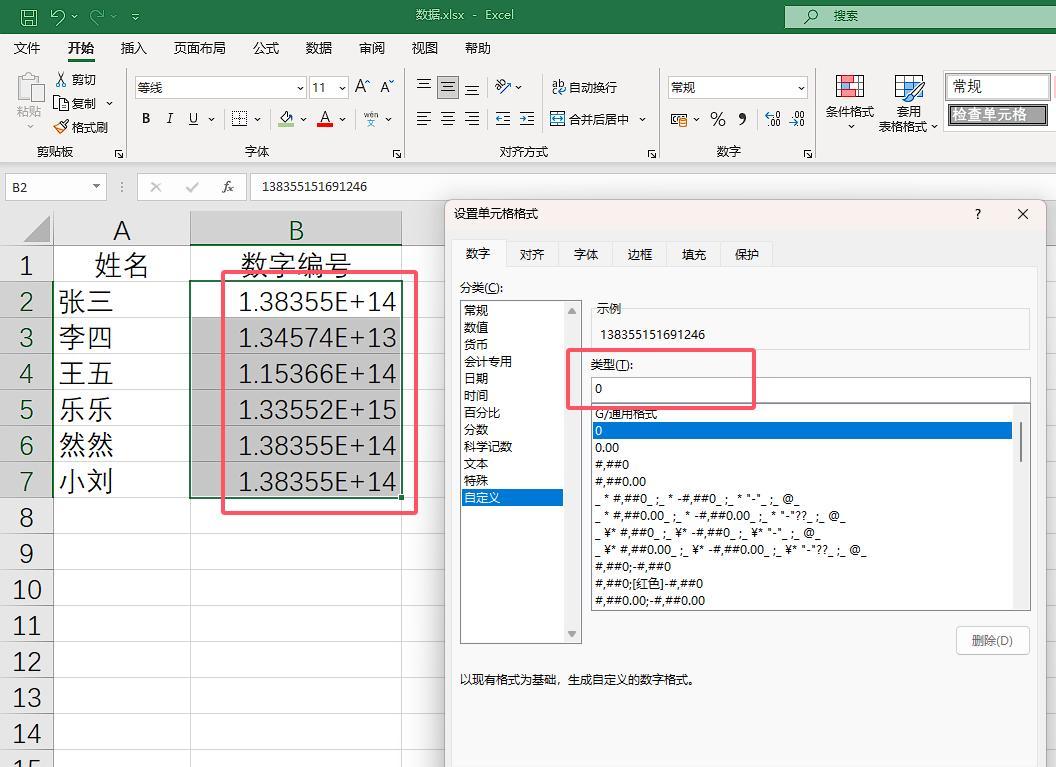

评论 (0)